OpenLiteSpeed est un serveur HTTP open source développé par LiteSpeed Technologies. OpenLiteSpeed est un serveur HTTP léger et performant doté d'une interface d'administration Web Gui. Il peut gérer plus de cent mille connexions simultanées avec une faible utilisation des ressources (CPU et RAM). OpenLiteSpeed prend en charge de nombreux systèmes d'exploitation tels que Linux, Mac OS, FreeBSD et SunOS et peut être utilisé pour exécuter des scripts de site Web écrits en PHP, Ruby Perl et Java.
PHP 7 est la dernière version de PHP et offre de meilleures performances et consomme moins de mémoire que PHP 5.6. C'est le choix ultime pour un développeur PHP aujourd'hui.
Dans ce tutoriel, je vais vous guider à travers l'installation et la configuration d'openLiteSpeed et PHP 7 sur CentOS 7.
Prérequis
- CentOS 7 - 64 bits.
- Privilèges racine.
Étape 1 - Ajouter le référentiel OpenLitespeed
Pour installer openLiteSpeed sur un serveur CentOS, nous devons ajouter le référentiel lite speed. Ajoutez-le avec cette commande rpm :
rpm-ivh http://rpms.litespeedtech.com/centos/litespeed-repo-1.1-1.el7.noarch.rpm
Étape 2 - Installer OpenLiteSpeed
Dans cette étape, nous allons installer openLiteSpeed 1.4. Il s'agit de la version stable avec de nombreuses fonctionnalités telles que Pagespeed, le téléchargement de fichiers, la prise en charge de PHP 7, l'intégration RCS et la prise en charge HTTP/2.
Alors installons openLiteSpeed 1.4 avec la commande yum suivante :
yum -y install openlitespeed14.x86_64
Attendez que l'installation soit terminée.
Étape 3 - Installer le référentiel Epel et PHP 7
Le dépôt Epel est nécessaire pour l'installation de PHP 7. Il est disponible sur le référentiel CentOS. Installez le référentiel Epel avec la commande yum :
yum -y install epel-release
Ensuite, installez php 7 pour openLiteSpeed. Il existe une version différente de PHP utilisée par openLiteSpeed, les versions PHP pour openLiteSpeed commencent par "ls". Installez PHP 7 avec de nombreuses extensions pour obtenir un ensemble complet de fonctionnalités en tapant :
yum -y install lsphp70 lsphp70-mysqlnd lsphp70-process lsphp70-mbstring lsphp70-mcrypt lsphp70-gd lsphp70-opcache lsphp70-bcmath lsphp70-pdo lsphp70-common lsphp70-xml
Si vous voulez voir une liste de toutes les extensions PHP, vous pouvez utiliser la commande yum search :
yum recherche lsphp70
Étape 4 - Configurer OpenLiteSpeed et PHP 7
Dans cette étape, nous allons configurer openLiteSpeed et PHP 7. OpenLiteSpeed a une interface graphique d'administration pour la gestion, nous allons donc configurer le mot de passe administrateur pour l'interface graphique openLiteSpeed, puis configurer PHP 7 pour qu'il fonctionne avec openLiteSpeed et ouvre le port HTTP standard 80.
Configurer et tester l'administrateur de l'interface graphique
Pour configurer l'utilisateur admin et le mot de passe pour l'interface graphique de gestion, exécutez la commande ci-dessous :
/usr/local/lsws/admin/misc/admpass.sh
Tapez l'utilisateur et le mot de passe pour la gestion de votre interface graphique.
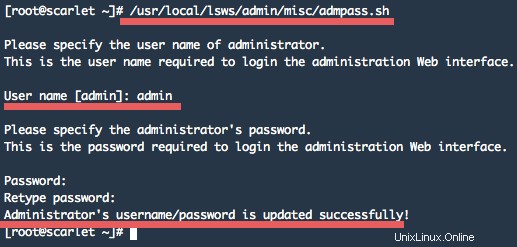
Ensuite, ouvrez votre navigateur Web et visitez l'adresse IP du serveur avec le port 7080.
https://192.168.1.108:7080/
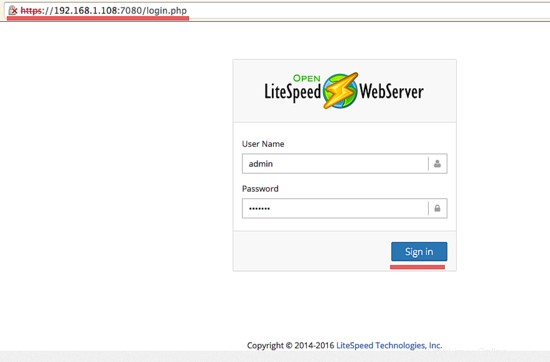
Tapez votre nom d'utilisateur et votre mot de passe et appuyez sur "se connecter" pour vous connecter et vous verrez le tableau de bord openLiteSpeed.
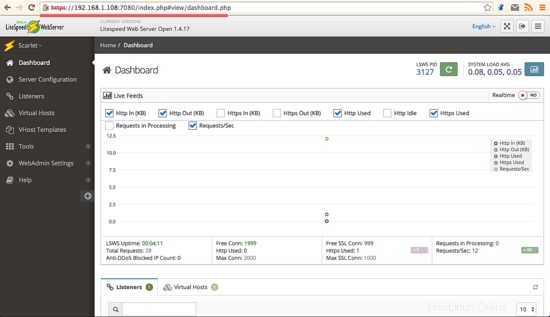
Configurer PHP 7
Par défaut, openLiteSpeed 1.4 utilise PHP 5, dans cette étape, nous allons le changer en PHP 7.
Php 7 est installé sur le serveur et il suffit d'ajouter une nouvelle configuration via l'interface graphique de gestion du navigateur.
Cliquez sur "Configuration du serveur" puis sur l'onglet "Application externe". Vous y verrez "lsphp5" avec une adresse de socket. Ajoutez un nouveau "lsphp70" en cliquant sur le bouton "Ajouter" sur le côté droit.
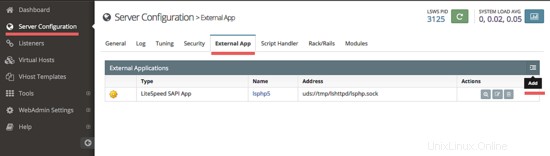
Pour le type, utilisez "LiteSpeed SAPI App" et cliquez sur suivant

Ensuite, ajoutez la configuration ci-dessous :
Name :lsphp70Address :uds://tmp/lshttpd/lsphp.sockMax Connections :35Environment :PHP_LSAPI_MAX_REQUESTS=500 PHP_LSAPI_CHILDREN=35Initial Request Timeout (secs) :60Retry Timeout :0Response Buffering :noAuto Start :yesCommand :$SERVER_ROOT/lsphp70/ bin/lsphpBack Log :100Instances :1Limite logicielle de la mémoire (octets) :2 047MMLimite matérielle de la mémoire (octets) :2047MLimite logicielle du processus :400Limite matérielle du processus :500
Cliquez sur l'icône de sauvegarde pour enregistrer la configuration.
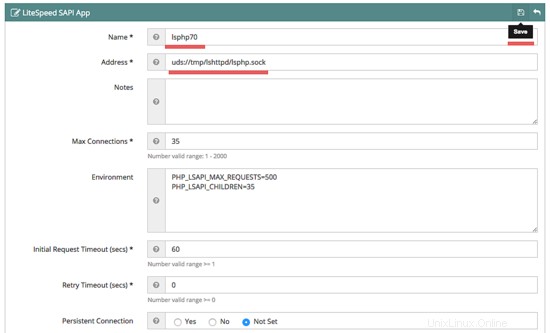
Allez ensuite dans l'onglet "Script Handler" et éditez le gestionnaire de script "lsphp5" 5. Changez le nom du gestionnaire en "lsphp70".
Suffixes :phpHandler Type :LiteSpeed Nom SAPIHandler :lsphp70
Cliquez sur l'icône de sauvegarde.
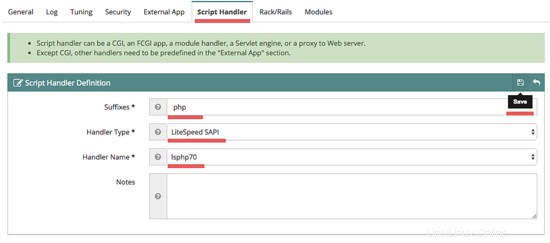
Configurer le port 80
Le port http par défaut pour openLiteSpeed est 8080, il est utilisé pour recevoir les requêtes des clients. Dans cette étape, nous allons changer le port en 80 à partir de l'interface graphique de gestion openLiteSpeed.
Sur le côté gauche, allez dans la section "Listeners" pour voir la configuration des listeners. Vous verrez les écouteurs par défaut avec le port 8080. Cliquez sur l'icône de zoom "Afficher" pour voir la configuration détaillée. Cliquez maintenant sur "Modifier".

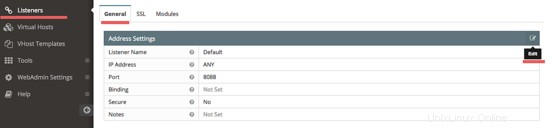
Adresse IP :ANYPort 80
Changez le port en 80 et enregistrez la configuration.
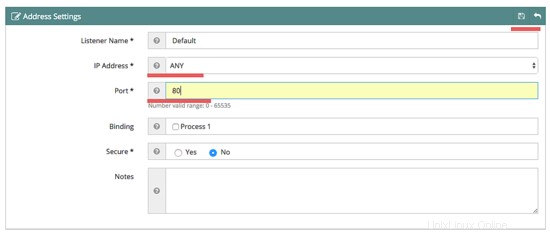
Si tout est fait, redémarrez openLiteSpeed en cliquant sur le bouton de redémarrage et cliquez sur oui pour confirmer.
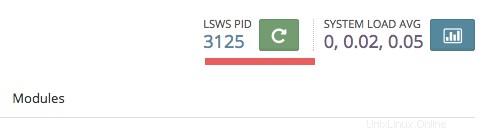
Étape 5 - Tester
Nous pouvons maintenant tester le serveur.
Visitez l'adresse IP du serveur avec le port 80 pour vous assurer que notre configuration fonctionne correctement.
http://192.168.1.108/
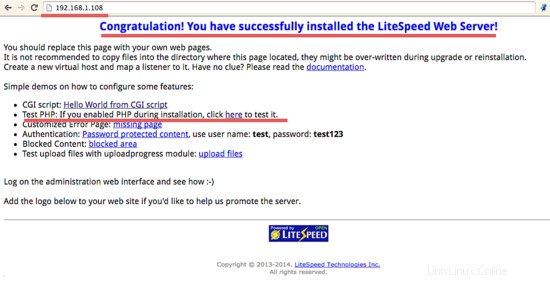
Pour tester la configuration PHP, cliquez sur Info PHP.
http://192.168.1.108/phpinfo.php
Fait et tout fonctionne correctement.
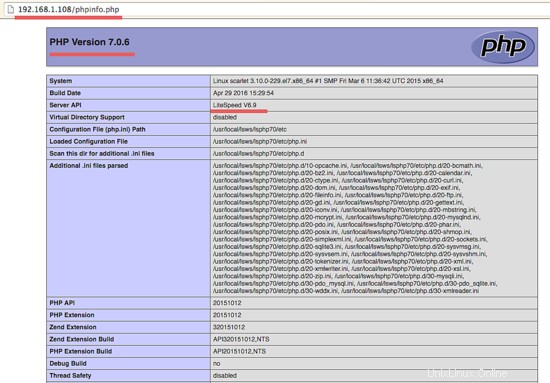
Étape 6 - Modifier le port administrateur par défaut (facultatif)
Cette étape est facultative, mais je la recommande pour modifier le port par défaut de l'interface graphique d'administration pour openLiteSpeed.
Pour modifier la configuration du port admin par défaut, cliquez sur "Paramètres WebAdmin" puis sur "Écouteurs", cliquez maintenant sur l'action pour modifier le port par défaut.
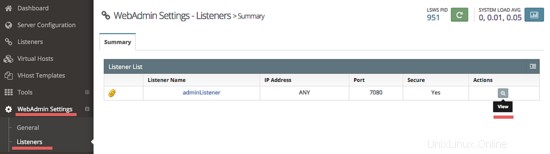
Cliquez sur l'icône "Modifier" et saisissez un port pour votre configuration d'administrateur, puis cliquez sur l'icône "Enregistrer".
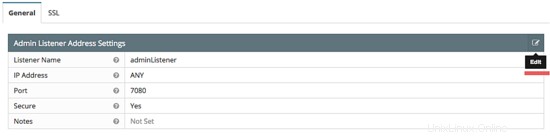
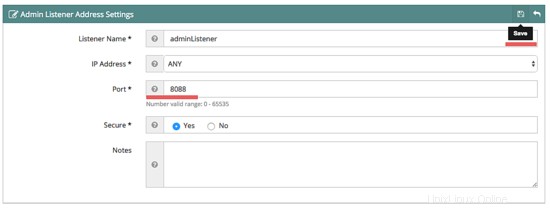
Ensuite, rechargez openLiteSpeed à partir de votre navigateur et vérifiez l'administrateur Web.
http://192.168.1.108:8088/
Conclusion
OpenLiteSpeed est un serveur HTTP open source pour Linux, Windows Mac et BSD développé par LiteSpeed. OpenLiteSpeed utilise une version PHP différente, son nom est "lsphp" et il existe un support pour lsphp7 ou PHP 7. OpenLiteSpeed est facile à configurer via son interface graphique d'administration afin que nous puissions le configurer à partir d'un navigateur.